طرح السؤال هنا ما إذا كان من الممكن تعطيل ميزة "الطلب السريع" المضمّنة من "أوبرا". يعرض الطلب السريع عددًا من مواقع الويب أو ملحقات الطلب السريع في صفحة علامة تبويب المتصفح الجديدة.
تم تصميم ميزة "الطلب السريع" في البداية كوسيلة للوصول السريع إلى المواقع الشهيرة فورًا من صفحة علامة التبويب الجديدة دون الحاجة إلى إدخال اسم الموقع أولاً أو تحديد الموقع من الإشارات المرجعية. بدأ بائعو برامج التصفح الآخرين في دمج خيارات مماثلة في متصفحاتهم (آخر ما فعله هو Mozilla مع Firefox محليًا).
تحديث : الطريقة الموضحة أدناه لا تعمل بعد الآن في الإصدارات الأحدث من متصفح Opera. يمكنك أيضًا التحكم في صفحة علامة تبويب المتصفح الجديدة أيضًا.

- قم بتحميل إعدادات الأوبرا: // وتأكد من تحديد المتصفح.
- يجب أيضًا تحديد خيار "إظهار الإعدادات المتقدمة" في الشريط الجانبي.
- قم بالتمرير لأسفل إلى قسم صفحة البدء. ستجد هناك عدة خيارات متعلقة بـ SpeedDial ، على وجه الخصوص:
- إخفاء مربع البحث.
- إخفاء الطلب السريع.
- إخفاء الزر "إضافة موقع".
- عرض اقتراحات الطلب السريع.
- ضبط الرسوم المتحركة للطلب السريع لأجهزة أبطأ.
- الحد الأقصى لعدد الأعمدة.
- تحقق أو ألغ تحديد الخيارات التي تريد إخفاءها أو ضبطها. التغييرات تأخذ تأثير على الفور.
اتصال سريع
ملحقات الطلب السريع هي ميزة جديدة نسبية في Opera تتيح للمستخدمين تثبيت الإضافات لعرض محتويات ديناميكية على صفحة علامة تبويب المتصفح الجديدة.
يمكن لمستخدمي Opera الذين يريدون تعطيل صفحة علامة تبويب جديدة ، على سبيل المثال تسريع فتح علامات تبويب جديدة في المتصفح أو لأنهم ببساطة لا يستخدمون الميزة ، تعطيل الطلب السريع. ومع ذلك ، فإن خيار القيام بذلك غير مدرج في الخيارات ، ولكن في قائمة التكوين المتقدمة الخاصة بـ Opera.
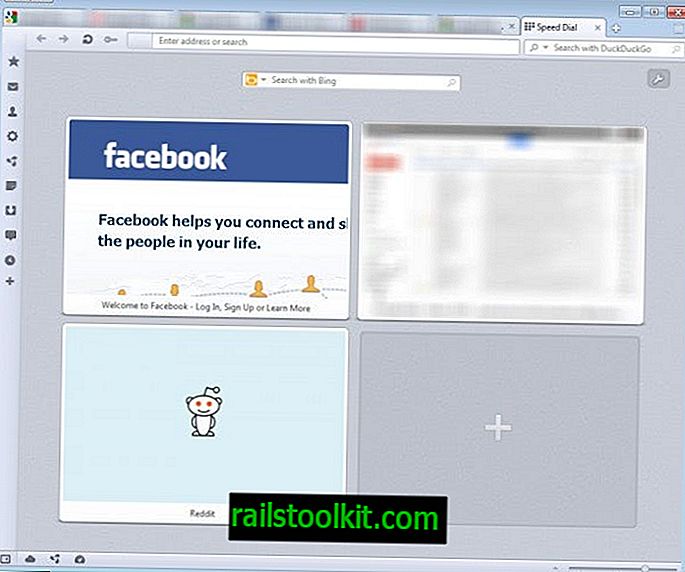
أسهل طريقة لفتح التفضيل هي تحميل الأوبرا: config # UserPrefs | SpeedDialState في شريط عنوان Opera. يجب أن يضع هذا التركيز على تفضيل حالة الطلب السريع في الأوبرا: config.
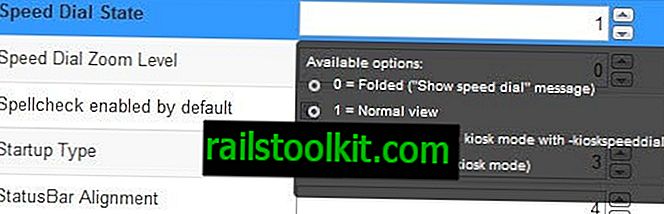
لتغيير وظيفة "الطلب السريع" الخاصة بـ Operator أو تعطيلها ، ما عليك سوى تغيير قيمة المعلمة. هنا جميع القيم وتأثيرها.
- 0 - يؤدي هذا إلى إخفاء "الطلب السريع" في صفحة علامة التبويب الجديدة. يتم عرض رابط عرض الطلب السريع في الركن الأيمن السفلي من الشاشة. عند النقر فوقها ، سترى صفحة علامة التبويب "الطلب السريع" القياسية مرة أخرى.
- 1 - وضع العرض القياسي.
- 2 - وضع القراءة فقط. يؤدي ذلك إلى حظر جميع التغييرات التي تطرأ على شاشة الطلب السريع ، وهي مفيدة لوضع Kiosk على سبيل المثال.
- 3 - تقوم القيمة 3 بتعطيل ميزة "الطلب السريع" الخاصة بـ Opera. يتم عرض صفحة فارغة بدلاً من ذلك.
إذا كنت ترغب في تعطيل الطلب السريع لـ Opera ، فقم بتغيير قيمة المعلمة إلى 3 وانقر فوق الزر "حفظ" بعد التمرير لأسفل. تسري التغييرات فورًا وبدون إعادة تشغيل المتصفح.














